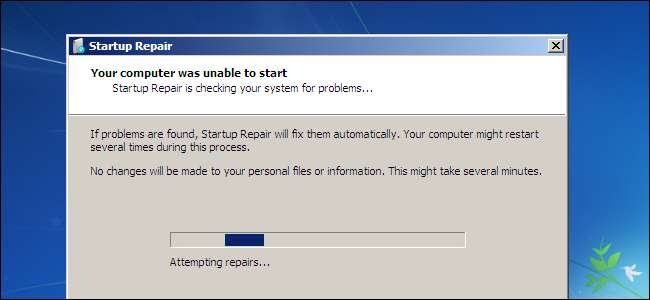
Si Windows ne démarre pas correctement, vous pouvez souvent utiliser l'outil intégré de «réparation au démarrage» pour y remédier. Cet outil de récupération analysera votre PC pour des problèmes tels que des fichiers système manquants ou endommagés. Il ne peut pas résoudre les problèmes matériels ou les problèmes d’installation de Windows, mais c’est un excellent point de départ si vous rencontrez des problèmes lors du démarrage de Windows.
Cet outil est disponible sur Windows 7, 8 et 10. Vous pouvez y accéder à partir des outils de récupération Windows intégrés (s'ils ont été correctement créés), d'un support de récupération ou d'un disque d'installation Windows.
Lancer la réparation de démarrage à partir du menu de démarrage de Windows
Sur Windows 8 ou 10, vous verrez souvent le menu des options de démarrage avancées si Windows ne peut pas démarrer correctement. Vous pouvez accéder à la réparation de démarrage en cliquant sur Dépannage> Options avancées> Réparation de démarrage dans ce menu.
Windows vous demandera votre mot de passe et tentera de réparer automatiquement votre PC.
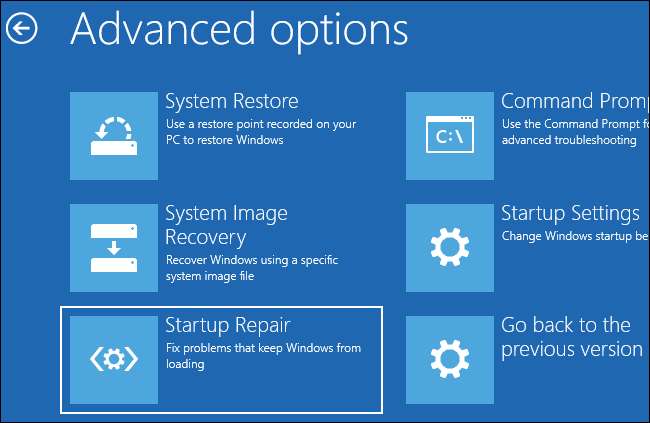
Sous Windows 7, vous verrez souvent l’écran de récupération d’erreurs Windows si Windows ne peut pas démarrer correctement. Sélectionnez «Lancer la réparation de démarrage (recommandé)» sur cet écran pour exécuter la réparation de démarrage.
Windows vous demandera la disposition de votre clavier et un nom d'utilisateur et un mot de passe pour votre PC. Après cela, sélectionnez l'option «Lancer la réparation du démarrage (recommandé)». Windows tentera de trouver et de résoudre les problèmes qui peuvent empêcher votre PC de démarrer.
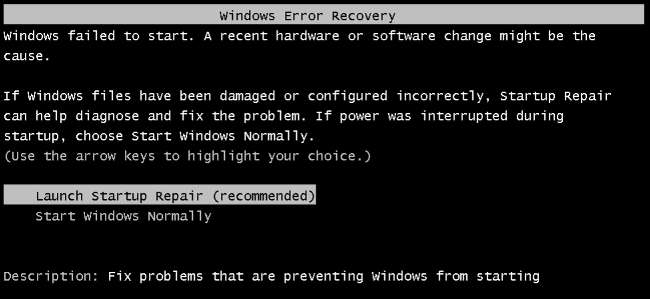
Si Windows 7 ne démarre pas correctement et ne vous montre pas l'écran de récupération d'erreur, vous pouvez y accéder manuellement. Tout d'abord, éteignez complètement l'ordinateur. Ensuite, allumez-le et continuez d'appuyer sur la touche F8 pendant son démarrage. Vous verrez l’écran Options de démarrage avancées, où vous lanceriez Safe Mode de. Sélectionnez «Réparer votre ordinateur» et exécutez la réparation de démarrage.
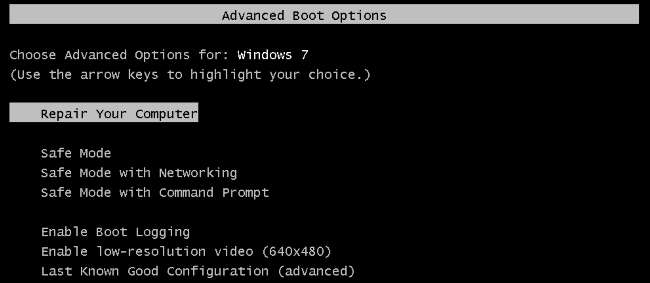
Dans certains cas, l'option de réparation au démarrage de Windows 7 peut ne pas être disponible. Il se peut que vous deviez utiliser un disque d’installation Windows pour réparer votre ordinateur.
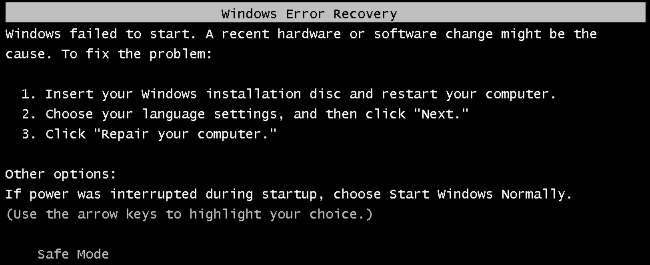
Lancer la réparation de démarrage à partir d'un disque de réparation système ou d'un lecteur de récupération
Si Windows ne démarre pas correctement et ne vous autorise même pas à utiliser l'option de réparation au démarrage au démarrage, vous pouvez exécuter la réparation de démarrage à partir d'un disque de réparation système ou d'un lecteur de récupération.
Si vous n’avez pas encore créé de disque de réparation système ou de lecteur de récupération, vous pouvez le faire à partir d’un autre ordinateur exécutant la même version de Windows qui ne démarre pas correctement. Par exemple, si votre PC Windows 7 ne démarre pas correctement, vous pouvez créer un disque de récupération sur un autre PC exécutant Windows 7 et l'utiliser pour résoudre le problème.
Windows 7 vous permet uniquement de créer un disque de récupération en gravant un CD ou un DVD . Windows 8 et 10 vous permettent de créer un lecteur de récupération USB ou graver un disque de récupération , celui que tu préfères.
EN RELATION: Créer un disque de réparation système dans Windows 7
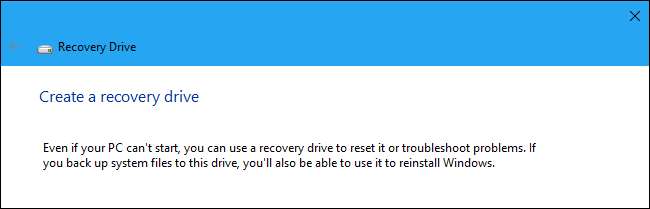
EN RELATION: Comment démarrer votre ordinateur à partir d'un disque ou d'une clé USB
Une fois que vous avez créé un disque de réparation système ou un lecteur de récupération, insérez-le dans le PC qui ne démarre pas correctement et démarrer à partir du disque ou du lecteur USB . Vous serez invité à choisir une version installée de Windows et vous verrez les mêmes outils auxquels vous pouvez normalement accéder à partir du menu de démarrage. Sélectionnez «Réparation de démarrage» pour exécuter une opération de réparation de démarrage.
Ce support de récupération vous permettra également de utiliser la restauration du système , récupérez votre ordinateur en utilisant une sauvegarde d'image système vous avez créé précédemment, et exécuter un diagnostic de la mémoire Windows pour vérifier la RAM de votre ordinateur pour des problèmes.
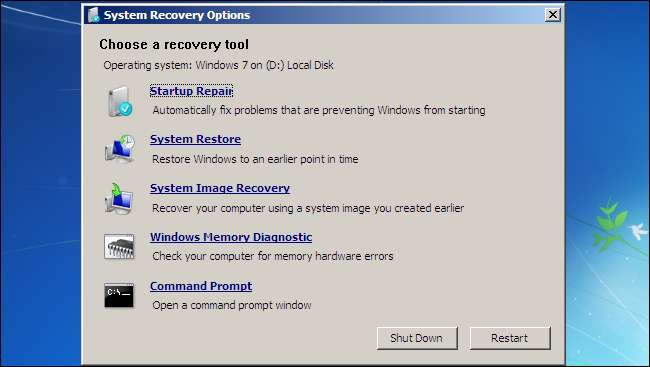
Lancer la réparation de démarrage à partir du support d'installation Windows
EN RELATION: Où télécharger légalement les ISO Windows 10, 8.1 et 7
Vous pouvez également le faire directement à partir d'un disque d'installation Windows ou d'une clé USB.
Si vous ne disposez pas du support d’installation de Windows, vous pouvez télécharger un ISO Windows 7, 8 ou 10 auprès de Microsoft et gravez-le sur disque ou copiez-le sur une clé USB. C'est tout à fait légal.
Veillez à utiliser un support correspondant à la version de Windows que vous essayez de récupérer, par exemple, un support d’installation de Windows 10 pour un PC Windows 10 ou un support d’installation de Windows 7 pour un PC Windows 7.
Insérez le disque ou la clé USB dans l'ordinateur qui ne peut pas démarrer correctement et démarrer à partir de l'appareil .
Sous Windows 8 ou 10, cliquez sur l'option «Réparer votre ordinateur» au lieu de «Installer maintenant» dans l'écran du programme d'installation. Sélectionnez ensuite Dépannage> Réparation de démarrage pour exécuter la réparation de démarrage.
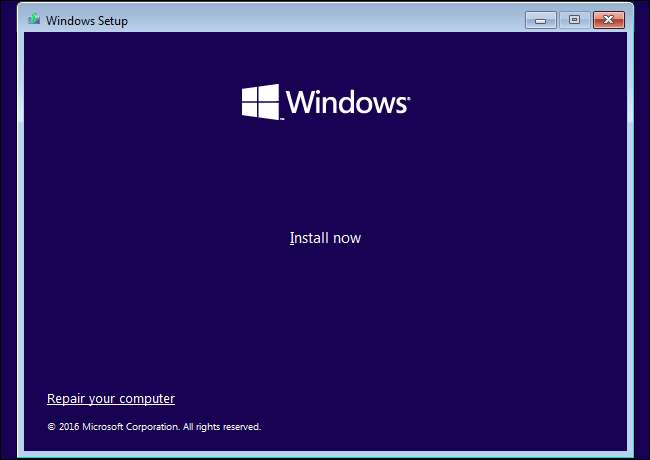
Sous Windows 7, vous verrez un lien «Réparer votre ordinateur» au même endroit. Cliquez dessus et Windows exécutera l'outil de réparation de démarrage.
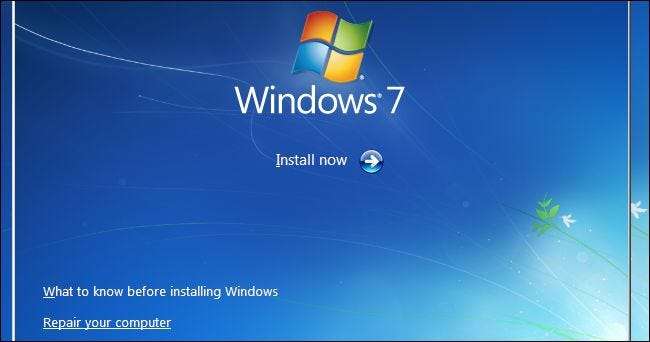
Cet outil ne résoudra pas tous les problèmes. Dans certains cas, votre installation Windows peut être si endommagée que réinstallation de Windows est la seule option. Dans d'autres cas, même la réinstallation de Windows peut ne pas résoudre votre problème, car il peut s'agir d'un problème physique avec le matériel de votre PC.







